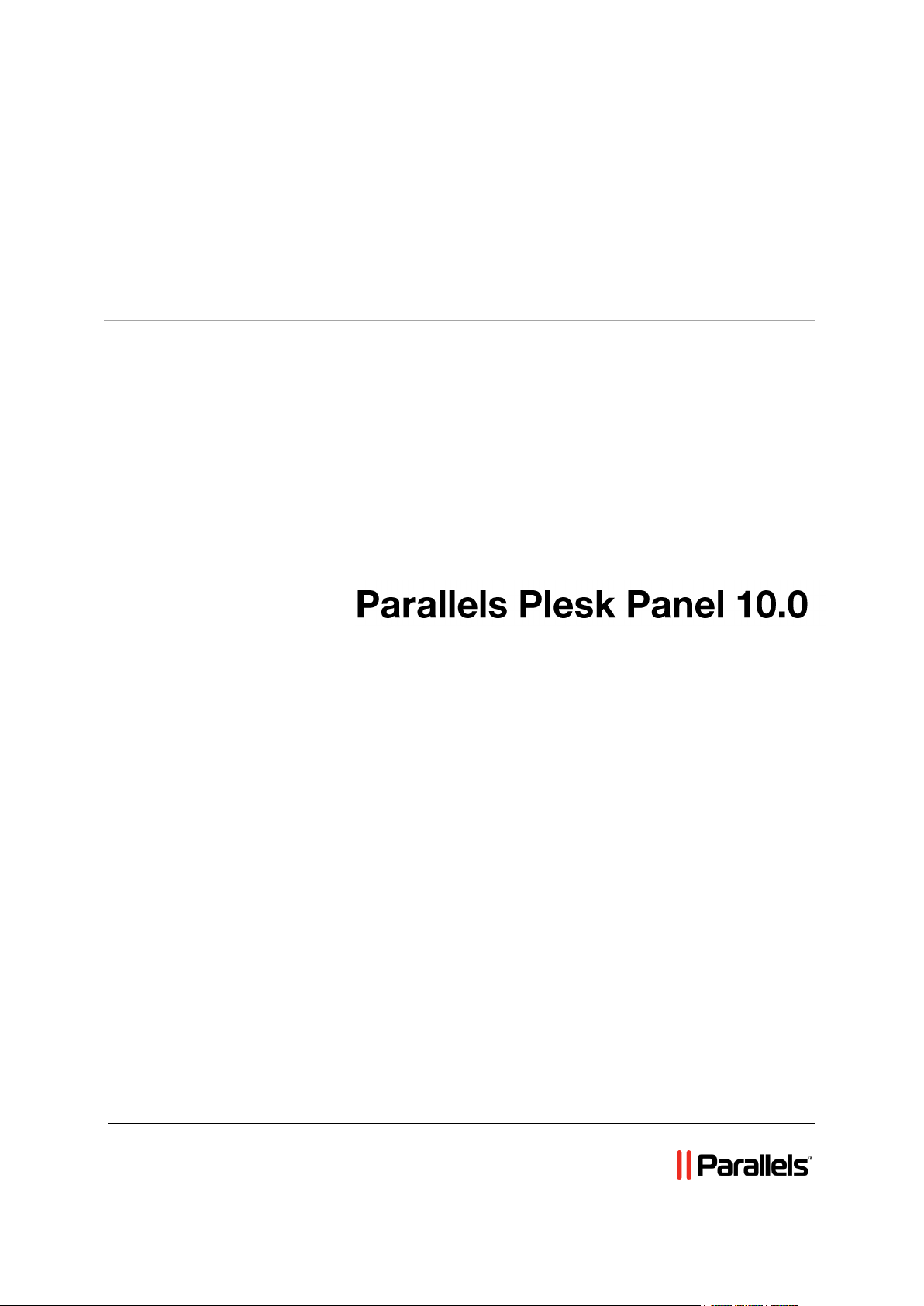
Parallels® Plesk Panel
Руководство по установке и
обновлению
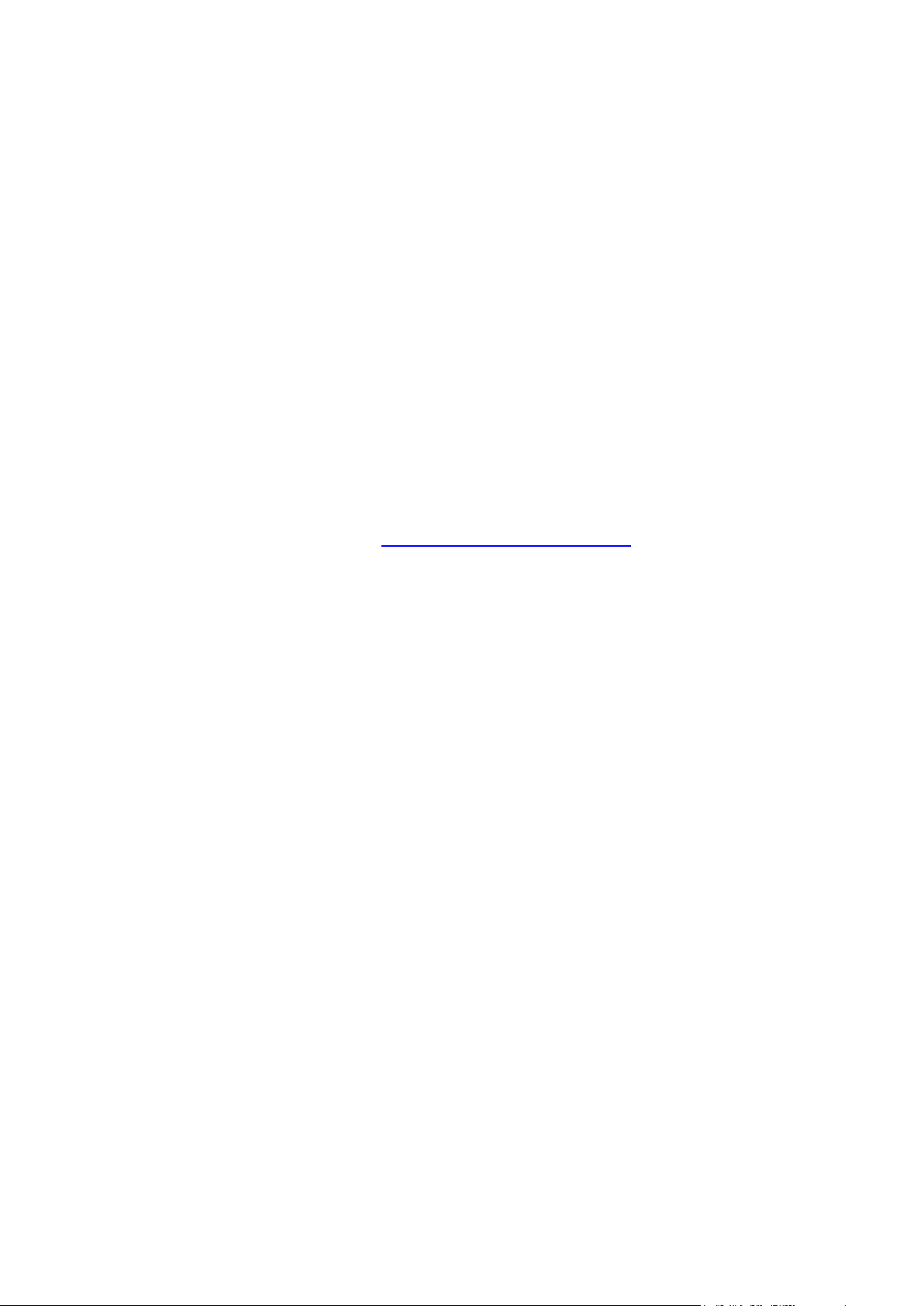
Правовая информация
Parallels Holdings, Ltd.
c/o Parallels International GMbH
Vordergasse 49
CH8200 Schaffhausen
Switzerland
Телефон: +41-526-722-030
Факс: +41-526-722-010s
Авторское право © 1999-2010 компания Parallels Holdings, Ltd. и ее аффилиаты. Все права
защищены.
Эта программа защищена законами США об авторском праве и международными
законами об авторском праве. Технология, патенты и товарные знаки, относящиеся к
программе, приведены на странице http://www.parallels.com/trademarks.
Microsoft, Windows, Windows Server, Windows NT, Windows Vista и MS-DOS являются
зарегистрированными товарными знаками Microsoft Corporation.
Linux является зарегистрированным товарным знаком Линуса Торвальдса.
Mac является зарегистрированным товарным знаком Apple, Inc.
Прочие товарные знаки и названия, упомянутые в данном документе, могут являться
товарными знаками соответствующих владельцев.
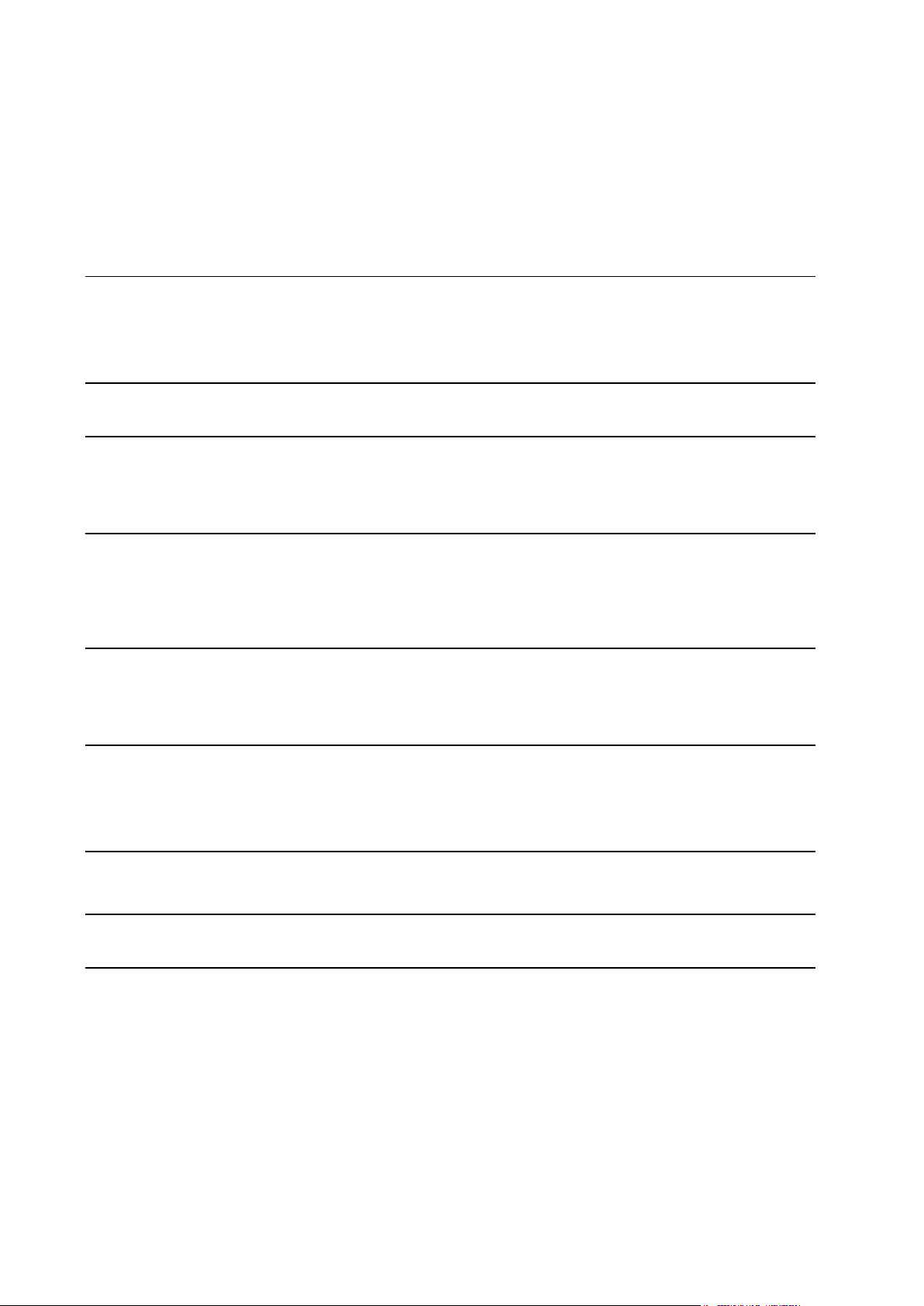
Содержание
Предисловие 4
Типографские обозначения ........................................................................................................ 4
Обратная связь ............................................................................................................................ 5
О данном руководстве 6
Предварительные условия 7
Установка и обновление в Linux ................................................................................................. 7
Установка и обновление в Windows........................................................................................... 8
Установка Panel 9
Установка через веб-интерфейс .............................................................................................. 10
Установка через командную строку ......................................................................................... 12
Инициализация Panel ................................................................................................................ 14
Обновление Panel 15
Обновление через веб-интерфейс .......................................................................................... 16
Обновление через командную строку ..................................................................................... 18
Установка и обновление ключей лицензии 20
Установка ключей лицензии ..................................................................................................... 20
Расширение пробного ключа лицензии ................................................................................... 21
Настройка обновлений 22
Включение поддержки SecureLVE 23
Устранение неисправностей 24
Невозможно снять выделение с компонента SiteBuilder при установке Panel .................... 25
Система не может обнаружить IIS при установке Panel ........................................................ 25
Невозможно установить компонент Kaspersky в Windows 2008 ........................................... 26
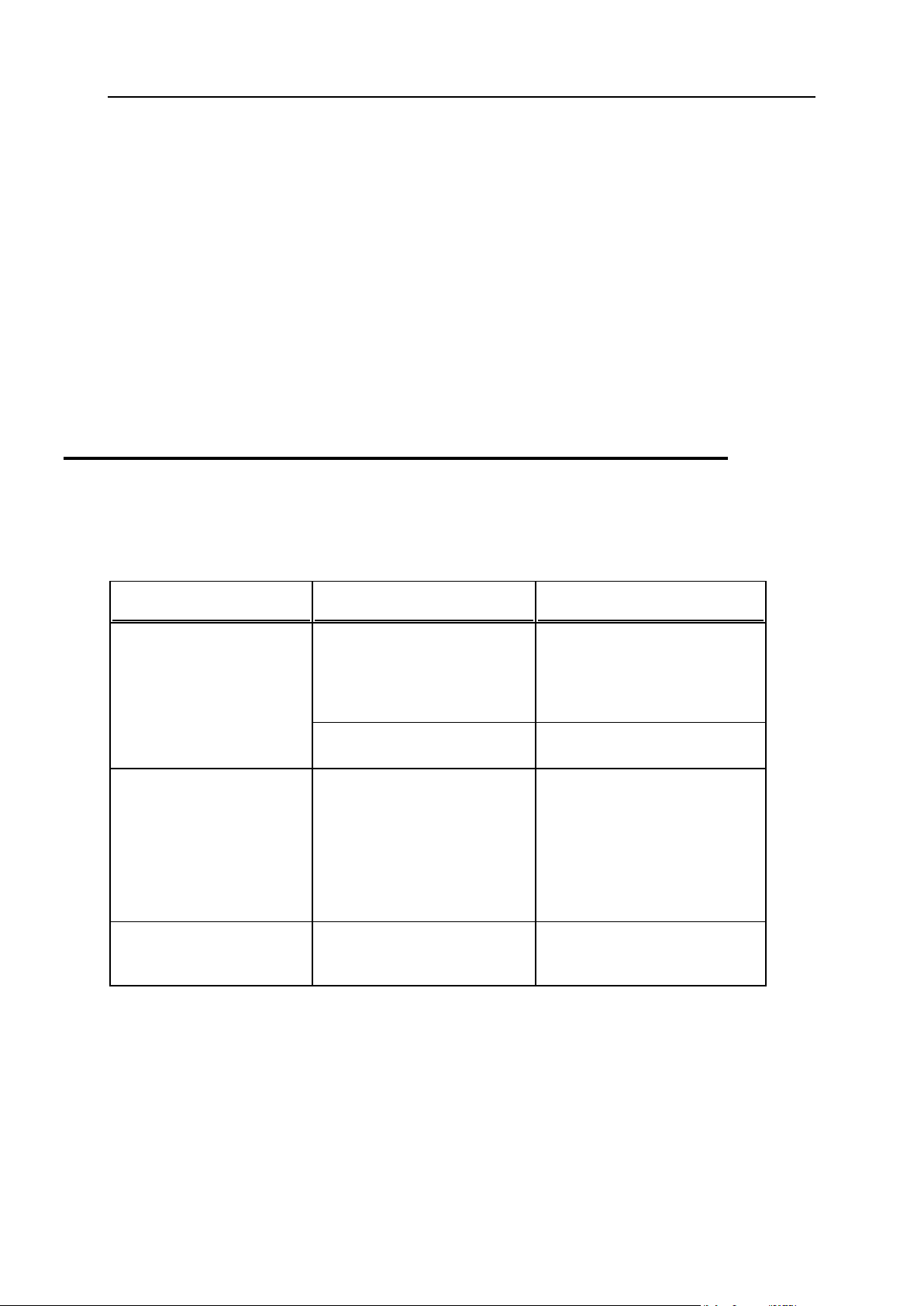
4 Предисловие
В этом разделе:
Типографские обозначения ............................................................................ 4
Обратная связь ................................................................................................ 5
Вид форматирования
Тип информации
Пример
Специальный полужирный
Объекты, которые вы
должны выбрать, такие как
пункты меню, командные
кнопки или элементы в
списке.
Перейдите на вкладку QoS.
Заголовки глав, разделов и
подразделов.
Прочитайте главу Основы
администрирования.
Курсив
Применяется для выделения
важных моментов, для
введения термина или для
обозначения шаблона в
командной строке, который
следует заменить
фактическим именем или
значением.
Система поддерживает поиск
с использованием так
называемых подстановочных
знаков.
Моноширинный шрифт
Имена селекторов таблиц
стилей, файлов и каталогов,
а также фрагментов CSS.
Файл лицензии имеет имя
license.key.
Предисловие
Типографские обозначения
В документе для выделения отдельной информации применяются следующие
элементы форматирования текста.
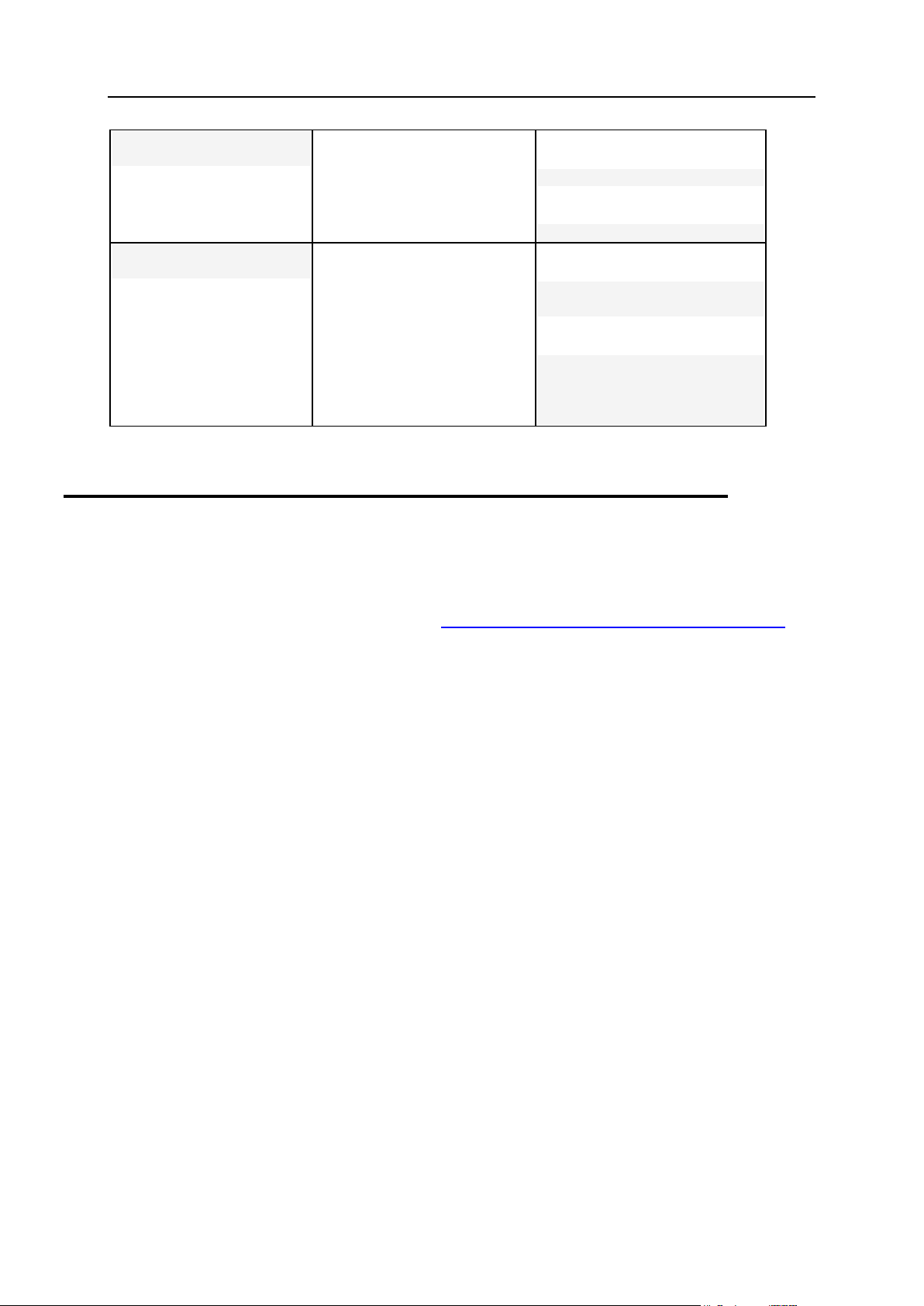
Предисловие 5
В заданном формате с
полужирным шрифтом
Вводимый вами текст в
противопоставление
выводимым на экран
данным.
Unix/Linux:
# cd /root/rpms/php
Windows:
>cd %myfolder%
Предварительно
форматированный
Данные, выводимые на
экран во время сеанса
работы в командной строке;
исходный код на XML, C++
или на других языках
программирования.
Unix/Linux:
# ls –al /files
total 14470
Windows:
>ping localhost
Reply from 127.0.0.1:
bytes=32 time<1ms
TTL=128
Обратная связь
Если вы обнаружили в настоящем руководстве опечатку или нашли способ, как можно
усовершенствовать руководство, пожалуйста, направьте нам свои комментарии,
воспользовавшись формой на веб-сайте http://www.parallels.com/ru/support/usersdoc/.
Пожалуйста, укажите при этом название руководства, главы и раздела, а также
включите фрагмент текста, в котором была обнаружена ошибка.
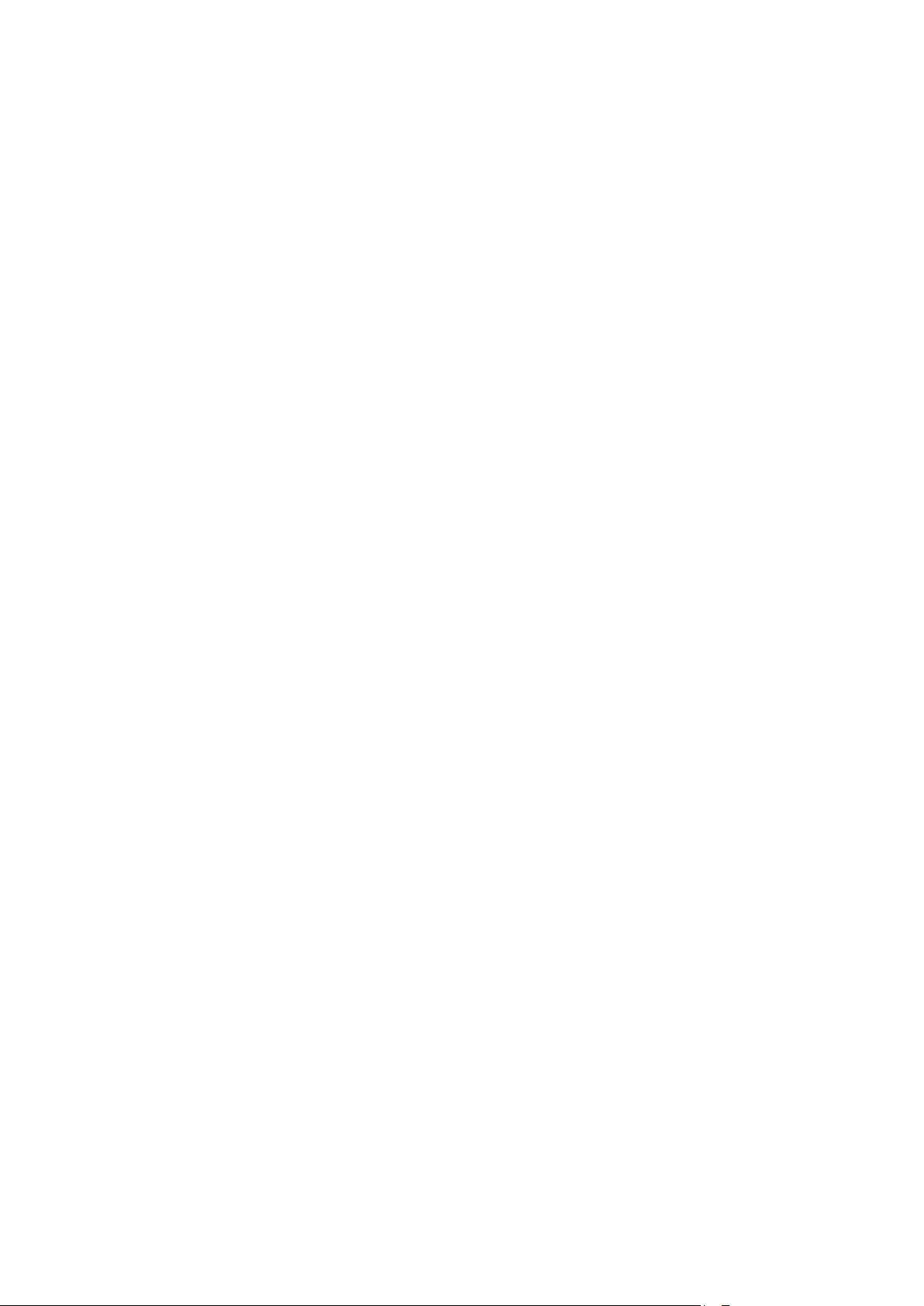
Цель
Г Л А В А 1
О данном руководстве
Цель этого документа - предоставить информацию, необходимую для установки
и обновления Parallels Panel (далее Panel) на физическом или виртуальном
сервере. Этот документ предназначен для хостеров, желающих установить на
своих серверах полное хостинговое решение и предоставлять хостинг своим
клиентам. Инструкции, приведенные в этом документе, были тщательно нами
проверены и являются оптимальными для установки и настройки Panel.
Область применения
Пользователи Panel делятся на две основные группы: хостеры и провайдеры
хостинга. Типичный хостер имеет один или несколько физических или
виртуальных серверов и предоставляет хостинг напрямую клиентам. Провайдер
хостинга обычно имеет более сложную инфраструктуру и перепродает Panel
хостерам.
Этот документ предназначен для первой группы - хостеров. Он рассказывает, как
установить или обновить Panel.
Для провайдеров хостинга существует отдельный документ - Руководство по
автоматической установке Parallels Plesk Panel 10.0. В нем рассказано, как
автоматизировать установку Panel и как установить Panel на контейнере Parallels
Virtuozzo.
Обзор
В главе "Предварительные условия" приведены условия, необходимые для
установки или обновления.
Глава "Установка Panel" содержит инструкции по установке Panel в Linux и Windows.
В главе "Обновление Panel" описано обновление с предыдущих версий Panel до
последней в Linux и Windows. В том числе - обновление Panel в комплекте с
Parallels Plesk Billing.
Глава "Установка и расширение лицензий" рассказывает, как устанавливать и
расширять ключи лицензии Panel.
Глава "Настройка обновления Panel для Linux" рассказывает, как поддерживать
операционную систему вашего сервера в актуальном состоянии.
Глава "Включение поддержки SecureLVE" описывает, как включить расширение
Secure Lightweight Virtual Environment (SecureLVE) на сервере с Cloud Linux.
Глава "Устранение проблем" содержит способы устранения проблем, которые могут
возникнуть при установке или обновлении Panel.
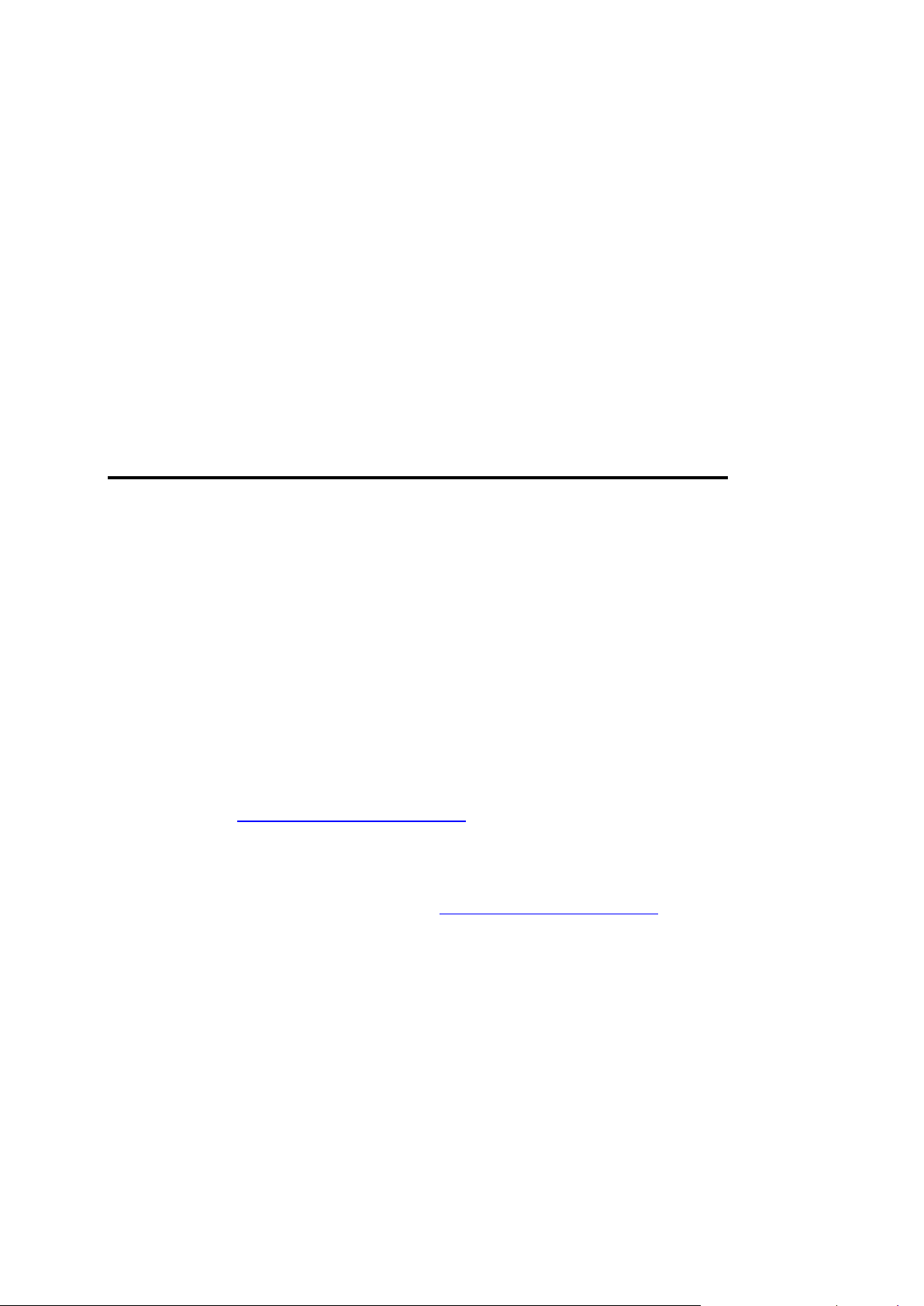
Перед установкой Panel убедитесь, что ваш сервер удовлетворяет приведенным
В этой главе:
Установка и обновление в Linux ..................................................................... 7
Установка и обновление в Windows ............................................................... 8
Г Л А В А 2
Предварительные условия
ниже требованиям.
Установка и обновление в Linux
Перед установкой или обновлением Parallels Panel для Linux убедитесь, что
удовлетворены следующие условия:
Настроен статический IP-адрес. Если вы планируете установить
Бизнес-менеджер, у вас также должно быть имя сервера, соответствующее
этому IP-адресу.
У вас установлен PHP 5 (необходим для работы SiteBuilder).
Дисковое пространство, выделенное для папки /tmp, превышает 3 Гб.
Пользователь, запускающий программу установки, имеет права на
исполнение файлов в каталоге /tmp. Это необходимо для установки
системных пакетов, необходимых Panel. После завершения установки мы
рекомендуем подключить /tmp с опцией noexec. Как это сделать, смотрите в
статье http://kb.parallels.com/ru/1410 (http://kb.parallels.com/en/1410).
Если у вас установлена Debian, CloudLinux или Ubuntu, добавьте репозитории
обновлений и безопасности в вашу конфигурацию apt (менеджер пакетов).
Ваш жесткий диск должен быть должным образом разбит на разделы.
Подробности смотрите в статье http://kb.parallels.com/ru/819.
Кроме того, мы рекомендуем устанавливать Panel в чистой операционной
системе.
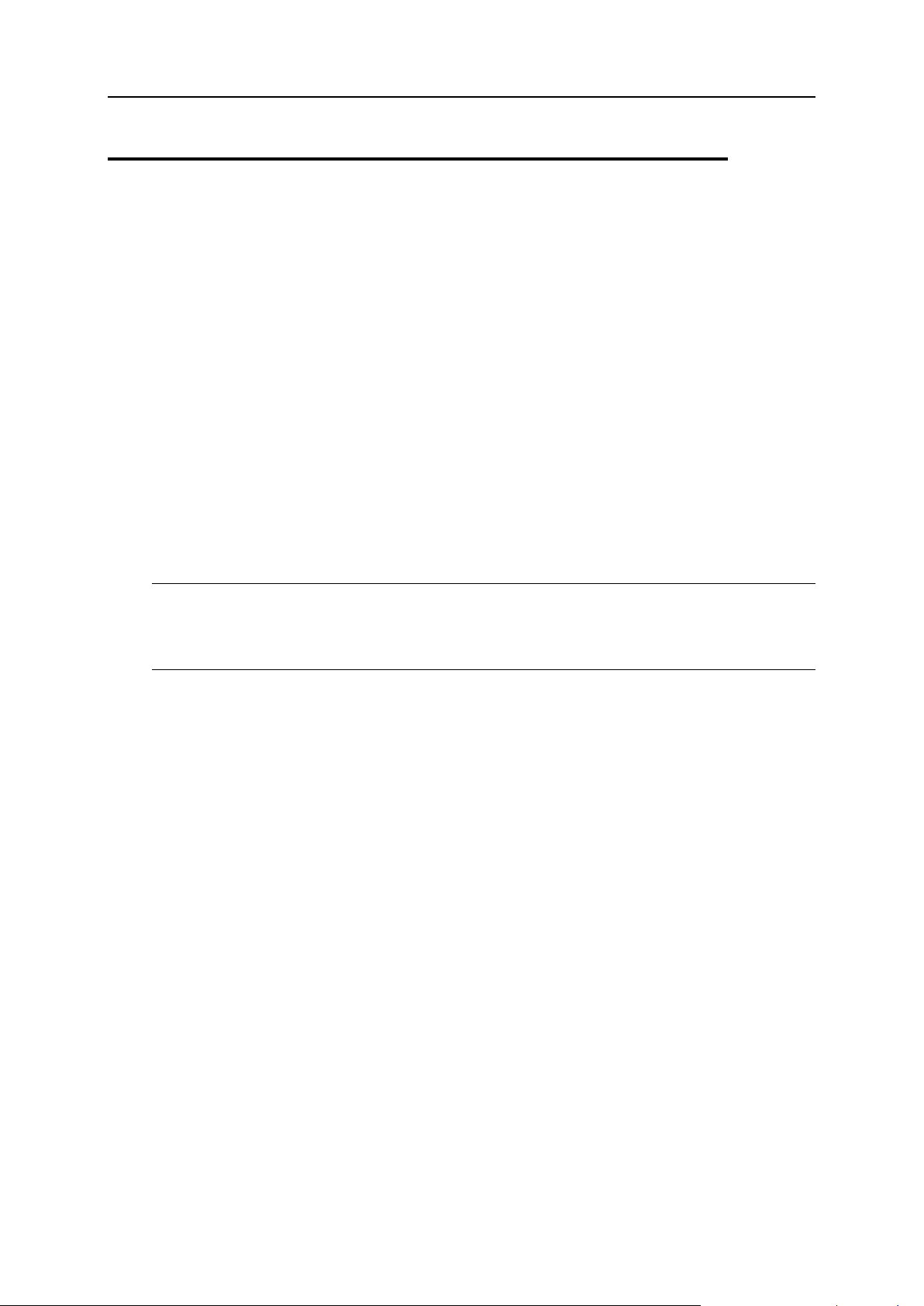
8 Предварительные условия
Установка и обновление в Windows
Перед установкой или обновлением Parallels Panel для Windows убедитесь, что
удовлетворены следующие условия:
Перед запуском установки мы настоятельно рекомендуем выполнить полное
резервное копирование всего сервера.
На сервере должен быть установлен Internet Information Services (IIS) с
поддержкой служб World Wide Web (WWW) и File Transfer Protocol (FTP).
В ОС должен быть настроен статический IP-адрес.
Путь к установочной папке Panel должен содержать только ASCII-символы.
Раздел, на который устанавливается Panel, должен иметь файловую систему
NTFS.
Если вы планируете использовать поддержку Microsoft SQL Server в Panel,
вам нужно установить SQL Server и настроить его на работу в стандартном
или смешанном режиме безопасности. Если SQL Server не установлен, вы
можете установить его вместе с Panel (именем администратора будет 'sa', а
паролем - произвольная комбинация.
Примечание: Чтобы установить Microsoft SQL Server 2008 как часть Plesk,
предварительно установите Microsoft Installer 4.5 и .NET Framework 2.0 SP 2. Если
вы пользуетесь Windows 2003, перед установкой Panel установите второй пакет
обновлений для Windows 2003.

В этой главе описана установка Panel на сервере с Linux/Unix- или Windows.
В этой главе:
Установка через веб-интерфейс .................................................................... 10
Установка через командную строку ................................................................ 12
Инициализация Panel ...................................................................................... 14
Г Л А В А 3
Установка Panel
Для установки Panel на сервере воспользуйтесь утилитой Parallels Installer.
Утилита подключается к серверу обновлений Parallels, на котором хранятся
пакеты Panel, получает нужные пакеты и устанавливает их.
Утилиту Parallels Installer можно скачать на странице
http://www.parallels.com/ru/products/plesk/download/. Существует несколько
дистрибутивов установщика Parallels, предназначенных для разных
операционных систем и платформ, поэтому убедитесь, что имеющаяся у вас
версия установщика Parallels соответствует операционной системе на вашем
сервере. Обычно имена файлов установщика Parallels имеют следующий
формат: parallels_installer_v<версия установщика>_os_<версия
операционной системы>_<платформа>.
Parallels Installer работает через веб-интерфейс или командную строку.

10 Установка Panel
Установка через веб-интерфейс
Чтобы установить Parallels Panel через веб-интерфейс, следуйте приведенным
ниже инструкциям.
Если вы планируете установить Бизнес-менеджер, имя сервера Panel должно
указывать на какой-либо IP-адрес. Это связано с тем, что Panel использует Single
Sign-on (SSO) для взаимодействия с Бизнес-менеджером, а SSO не может
работать с именами, не ведущими на IP-адрес, или напрямую с IP-адресами.
Чтобы установить Panel с помощью веб-интерфейса:
1. Скачайте утилиту Parallels Installer для вашей операционной
системы ( http://www.parallels.com/ru/products/plesk/download/) и
сохраните ее на жесткий диск сервера.
2. (Только для Linux) Выставите права на исполнение для утилиты
Parallels Installer:
# chmod +x имя_файла_утилиты_parallels_products_installer
3. Запустите Parallels Installer.
На сервере с Linux/Unix:
# ./имя_файла_программы_установки --web-interface
На сервере с Windows:
> имя_файла_программы_установки
(Только для Linux) Откройте браузер и введите https://host-name:8447/ или
https://IP-address:8447/. Откроется веб-интерфейс утилиты Parallels Installer.
(Только для Windows) В новом окне браузера откроется мастер Parallels
Installer. При запуске установщика откроется дополнительное окно консоли.
Оно показывает операции, выполняемые утилитой. Это окно закроется после
успешной установки или через 30 минут бездействия.
4. (Только для Windows) Выберите язык мастера установки.
5. Войдите в веб-интерфейс.
Если вы пользуетесь Windows, введите имя пользователя и пароль
администратора и нажмите Войти.
Если вы пользуетесь Linux, введите имя и пароль root-пользователя и
нажмите Войти.
6. (Необязательно) Нажмите Обновить настройки источника и установки и
укажите расположение дистрибутива Parallels Panel:

Установка Panel 11
По умолчанию выбран Официальный сервер обновлений Parallels. Укажите, где
будут храниться установочные файлы.
Если вы выбрали Зеркальный сервер, укажите путь к файлу products.inf3
в поле URL каталога с файлом .inf3 [sp]. Укажите, где будут храниться
установочные файлы.
Если вы выбрали Локальный носитель, укажите путь к файлу
products.inf3 в поле Абсолютный путь к файлу .inf3.
7. Если вы используете прокси-сервер, выберите опцию Подключение
через прокси и укажите следующие настройки:
Имя прокси-сервера и номер порта.
Если этот сервер требует авторизацию, выберите опцию Требовать
авторизацию и укажите имя пользователя и пароль.
8. (Только для Linux) Выберите язык установки и нажмите Сохранить,
чтобы сохранить параметры и перейти к установке.
9. Нажмите Установить или обновить продукт. Вы увидите список
программ.
10. Выберите нужную версию Parallels Panel. По умолчанию выбраны
последние версии.
11. Выберите тип установки:
По умолчанию выбрана Стандартная установка. Она включает минимальное
количество пакетов, необходимое для работы Panel.
Чтобы установить все компоненты Panel, выберите Полную установку.
Чтобы установить только отдельные компоненты, выберите Выборочную
установку.
12. Если вы хотите указать компоненты, которые нужно установить,
выберите опцию Просмотр выбранных компонентов и нажмите
Продолжить.
13. (Только для Windows) Чтобы начать установку, укажите нужные
установочные пути, введите новый пароль администратора и
нажмите Продолжить.
Примечание: Вы можете разделить данные Panel и данные учетных записей
разместив их в разных папках. По умолчанию они помещаются в одну папку,
но мы рекомендуем хранить пользовательские данные на отдельном жестком
диске - для большей производительности и надежности.

12 Установка Panel
После завершения установки инициализируйте Panel (на странице 14). На этом
шаге нужно указать пароль, адрес электронной почты и контактную информацию
администратора Panel. Без выполнения инициализации вы не сможете
совершать никакие действия в Panel.
После инициализации установите бесплатную пробную лицензию или купите
постоянную лицензию. Смотрите главу Установка и расширение лицензии (на
странице 20).
Если сервер защищен брандмауэром, настройте его в соответствии с
инструкциями в Руководстве администратора, глава Настройка и обслуживание сервера,
раздел Настройка Panel а работу под управлением маршрутизатора с брандмауэром.
Установка через командную строку
Чтобы установить Parallels Panel через командную строку, следуйте приведенным
ниже инструкциям.
Если вы планируете установить Бизнес-менеджер, имя сервера Panel должно
указывать на какой-либо IP-адрес. Это связано с тем, что Panel использует Single
Sign-on (SSO) для взаимодействия с Бизнес-менеджером, а SSO не может
работать с именами, не ведущими на IP-адрес, или напрямую с IP-адресами.
Чтобы установить Panel из командной строки:
1. Скачайте утилиту Parallels Installer для вашей операционной
системы ( http://www.parallels.com/ru/products/plesk/download/) и
сохраните ее на жесткий диск сервера.
2. (Только для Linux) Выставите права на исполнение для утилиты
Parallels Installer:
# chmod +x имя_файла_утилиты_parallels_products_installer
3. Запустите Parallels Installer.
На сервере с Linux/Unix:
# ./имя_файла_программы_установки
На сервере с Windows:
> имя_файла_программы_установки --console
4. Прочитайте информацию на экране и введите 'n', чтобы перейти на
следующий шаг. Нажмите ENTER.
5. Укажите, откуда нужно установить Parallels Panel.
Вы можете указать место на жестком диске, официальный сервер обновлений
Parallels или другой сайт. По умолчанию выбран официальный сервер.

Установка Panel 13
Если вы хотите установить программу с локального диска или сетевого
ресурса:
a Введите 's' и нажмите ENTER.
b Чтобы выбрать локальную файловую систему, введите 1. Чтобы выбрать
сетевой диск, введите 3. Нажмите ENTER.
c Если вы выбрали локальную файловую систему, укажите путь к файлу
products.inf3. Если вы выбрали сетевой ресурс, укажите адрес.
Например, http://example.com, http://192.168.10.10, ftp://192.168.10.10.
Примечание: Если у вас установлена Windows, при указании пути можно
использовать локальные системные пути. Сетевые ресурсы можно
использовать напрямую, только если вы предварительно подключите сетевой
диск к локальному.
d После указания расположения установочных файлов введите 'n', чтобы
перейти к следующему шагу, и нажмите ENTER.
6. Если вы используете прокси-сервер, укажите следующие
настройки:
a Имя и номер порта прокси-сервера. Для этого введите 's', введите имя
сервера, номер порта и нажмите ENTER.
b Имя пользователя и пароль. Если прокси-сервер требует авторизации,
введите 'a', нажмите ENTER, введите имя пользователя и нажмите ENTER,
введите пароль и нажмите ENTER.
c После этого введите 'n' и нажмите ENTER.
7. Выберите версию, которую вы хотите установить: введите номер
версии и нажмите ENTER, затем введите 'n' и нажмите ENTER.
8. Выберите компоненты, которые вы хотите установить, введите 'n' и
нажмите ENTER.
При появлении соответствующего сообщения укажите нужные параметры
выбранных компонентов.
Чтобы установить минимальный набор пакетов, необходимых для работы
Parallels Panel, оставьте выбранной опцию Стандартная и нажмите ENTER.
Чтобы установить все компоненты Panel, выберите Полную установку:
введите нужное число и нажмите ENTER.
Чтобы установить только отдельные компоненты, выберите Выборочную
установку: введите нужное число и нажмите ENTER.
Для просмотра компонентов, которые будут установлены, введите L и
нажмите ENTER.
Совет: Выбранные пакеты помечены символом [*]. Пакеты, которые уже
установлены и не требуют обновления, помечены символом [=]. Группы
компонентов, содержащие выбранные компоненты, помечены символом [.].
Чтобы выбрать или отменить выбор пакета, введите соответствующий номер
и нажмите ENTER.

14 Установка Panel
9. (Только для Windows) Укажите каталог для установки Panel и
введите пароль администратора. Введите 'n' и нажмите ENTER.
10. Подтвердите установку: введите 'n' и нажмите ENTER.
Пакет будет скачан и установлен. После завершения установки Panel
откроется автоматически.
После завершения установки инициализируйте Panel (на странице 14). На этом
шаге нужно указать пароль, адрес электронной почты и контактную информацию
администратора Panel. Без выполнения инициализации вы не сможете
совершать никакие действия в Panel.
После инициализации установите бесплатную пробную лицензию или купите
постоянную лицензию. Смотрите главу Установка и расширение лицензии (на
странице 20).
Если сервер защищен брандмауэром, настройте его в соответствии с
инструкциями в Руководстве администратора, глава Настройка и обслуживание сервера,
раздел Настройка Panel а работу под управлением маршрутизатора с брандмауэром.
Инициализация Panel
Инициализация Panel - или начальная настройка - это первое, что нужно
сделать после установки. Пока не будет выполнена инициализация, вы не
сможете выполнять никаких действий в Panel. Для инициализации необходимо
указать пароль, адрес электронной почты и контактную информацию
администратора Panel.
Во время установки Parallels Panel для пользователя 'admin' теперь создается
произвольный пароль - в отличие от прошлых версий, когда для всех установок
создавался один и тот же стандартный пароль. Это изменение было сделано для
защиты серверов с только что установленной Panel от взлома ботами, которым
известен стандартный пароль.
После завершения установки вы можете настроить аутентификацию в Panel по
учетным данным пользователя "root" в системах Linux и пользователя
"Администратор" в Windows.
Для инициализации Panel:
1. Войдите в Panel по адресу https://<имя сервера или -IP>:8443 под
учетной записью администратора.
2. Укажите адрес электронной почты, новый пароль и контактную
информацию и нажмите OK.

В этой главе описано, как обновить Panel до последней версии на серверах с
В этой главе:
Обновление через веб-интерфейс ................................................................. 16
Обновление через командную строку ............................................................ 18
Г Л А В А 4
Обновление Panel
Linux/Unix или Windows.
Для обновления Panel используйте утилиту Parallels Installer. Утилита
подключается к серверу обновлений Parallels, на котором хранятся пакеты Panel,
получает нужные пакеты и обновляет их.
Важно: При обновлении до новой версии Panel убедитесь, что вы обновили все
установленные компоненты. Это позволит избежать конфликт между старыми и
новыми компонентами.
Утилиту Parallels Installer можно скачать на странице
http://www.parallels.com/ru/products/plesk/download/. Существует несколько
дистрибутивов установщика Parallels, предназначенных для разных
операционных систем и платформ, поэтому убедитесь, что имеющаяся у вас
версия установщика Parallels соответствует операционной системе на вашем
сервере. Обычно имена файлов установщика Parallels имеют следующий
формат: parallels_installer_v<версия установщика>_<дата
сборки>_os_<название операционной системы>_<версия операционной
системы>_<платформа>.
Parallels Installer работает через веб-интерфейс или командную строку.
Важно: Parallels Panel 10 использует новую бизнес-модель. Основные объекты
будут преобразованы в новый формат автоматически во время обновления, но
вам также нужно будет выполнить несколько действий вручную. Подробную
информацию смотрите в документе Переход на Panel 10.

16 Обновление Panel
Обновление через веб-интерфейс
Для обновления с версий 8.x, 9.x и 9.5 через веб-интерфейс следуйте
приведенным ниже инструкциям.
Если вы планируете обновить Бизнес-менеджер, имя сервера Panel должно
указывать на какой-либо IP-адрес. Это связано с тем, что Panel использует Single
Sign-on (SSO) для взаимодействия с Бизнес-менеджером, а SSO не может
работать с именами, не ведущими на IP-адрес, или напрямую с IP-адресами.
Важно: Parallels Plesk SiteBuilder 4.5 не будет обновлен. Вместо этого новая
версия SiteBuilder будет установлена параллельно с предыдущей. Таким
образом, вы сможете управлять существующими сайтами в Sitebuilder 4.5 и
создавать новые в Sitebuilder 5.0 или 4.5. Преобразование существующих сайтов
в новый формат выполняется вручную.
Важно: Если в ваш комплект поставки входил Parallels Plesk Billing, включите в
список компонентов для обновления Бизнес-менеджер.
Чтобы обновить Panel с помощью веб-интерфейса:
1. Скачайте утилиту Parallels Installer на странице
http://www.parallels.com/ru/products/plesk/download/.
2. (Только для Linux) Выставите права на исполнение для утилиты
Parallels Installer.
# chmod +x имя_файла_утилиты_parallels_products_installer
3. Запустите Parallels Installer.
На сервере с Linux/Unix:
# ./имя_файла_программы_установки --web-interface
На сервере с Windows:
> имя_файла_программы_установки
(Только для Linux) Откройте браузер и введите https://имя или IP-адрес
вашего сервера:8447/. Откроется веб-интерфейс утилиты Parallels Installer.
(Только для Windows) В новом окне браузера откроется мастер Parallels
Installer. При запуске установщика откроется дополнительное окно консоли.
Оно показывает операции, выполняемые утилитой. Это окно закроется после
успешной установки или через 30 минут бездействия.
4. (Только для Windows) Выберите язык мастера установки.
5. Войдите в веб-интерфейс.

Обновление Panel 17
Если вы пользуетесь Windows, введите имя пользователя и пароль
администратора и нажмите Войти.
Если вы пользуетесь Linux, введите имя и пароль root-пользователя и
нажмите Войти.
6. Нажмите Источник обновлений и параметры установки и укажите
расположение дистрибутива Parallels Panel:
По умолчанию выбран Официальный сервер обновлений Parallels. Укажите, где
будут храниться установочные файлы.
Если вы выбрали Зеркальный сервер, укажите путь к файлу .inf3 в поле URL
каталога с файлом .inf3. Укажите, где будут храниться установочные файлы.
Если вы выбрали Локальный носитель, укажите путь к файлу .inf3 в поле
Абсолютный путь к файлу .inf3.
7. Если вы используете прокси-сервер, выберите опцию Подключение
через прокси и укажите следующие настройки:
Имя прокси-сервера и номер порта.
Если этот сервер требует авторизацию, выберите опцию Требовать
авторизацию и укажите имя пользователя и пароль.
8. (Только для Linux) Выберите язык установки и нажмите Сохранить,
чтобы сохранить параметры и перейти к установке.
9. Нажмите Установить или обновить продукт. Вы увидите список
программ.
10. Выберите версию Parallels Panel, до которой вы хотите обновиться.
По умолчанию выбраны последние версии.
11. Для просмотра списка компонентов, которые будут установлены,
выберите опцию Просмотр выбранных компонентов и нажмите
Продолжить. Вы увидите список доступных компонентов. Чтобы
выделить или снять выделение с компонента, поставьте или
уберите соответствующую галочку. Чтобы выделить или снять
выделение со всех компонентов, нажмите Выделить все или Снять
выделение.
12. Чтобы начать обновление, нажмите Продолжить.
Пакет будет скачан и установлен. После завершения обновления вы увидите
уведомление о том, что все программы и компоненты были успешно
установлены и обновлены. Нажмите OK.

18 Обновление Panel
Обновление через командную строку
Для обновления с версий 8.x, 9.x и 9.5 через командную строку следуйте
приведенным ниже инструкциям.
Если вы планируете обновить Бизнес-менеджер, имя сервера Panel должно
указывать на какой-либо IP-адрес. Это связано с тем, что Panel использует Single
Sign-on (SSO) для взаимодействия с Бизнес-менеджером, а SSO не может
работать с именами, не ведущими на IP-адрес, или напрямую с IP-адресами.
Важно: Parallels Plesk SiteBuilder 4.5 не будет обновлен. Вместо этого новая
версия SiteBuilder будет установлена параллельно с предыдущей. Таким
образом, вы сможете управлять существующими сайтами в Sitebuilder 4.5 и
создавать новые в Sitebuilder 5.0 или 4.5. Преобразование существующих сайтов
в новый формат выполняется вручную.
Важно: Если в ваш комплект поставки входил Parallels Plesk Billing, включите в
список компонентов для обновления Бизнес-менеджер.
Для обновления Panel через командную строку:
1. Скачайте утилиту Parallels Installer для вашей операционной
системы ( http://www.parallels.com/ru/products/plesk/download/) и
сохраните ее на жесткий диск сервера.
2. (Только для Linux) Выставите права на исполнение для утилиты
Parallels Installer:
# chmod +x имя_файла_утилиты_parallels_products_installer
3. Запустите Parallels Installer.
На сервере с Linux/Unix:
# ./имя_файла_программы_установки
На сервере с Windows:
> имя_файла_программы_установки --console
4. Чтобы подтвердить обновление, введите 'y' и нажмите ENTER.
5. Укажите, откуда нужно установить Parallels Panel.
Вы можете указать место на локальном носителе данных, официальный
сервер обновлений Parallels или другой сайт. По умолчанию выбран
официальный сервер.Если вы хотите установить программу с локального
диска или сетевого ресурса:
a Введите 's' и нажмите ENTER.

Обновление Panel 19
b Чтобы выбрать локальный носитель данных, введите 1. Чтобы выбрать
сетевой диск, введите 3. Нажмите ENTER.
c Если вы выбрали локальный носитель, укажите путь к конфигурационному
файлу psa.inf. Если вы выбрали сетевой ресурс, укажите адрес. Например,
http://example.com, http://192.168.10.10, ftp://192.168.10.10.
Примечание: Если у вас установлена Windows, при указании пути можно
использовать локальные системные пути. Сетевые ресурсы можно
использовать напрямую, только если вы предварительно подключите сетевой
диск к локальному.
6. Если вы используете прокси-сервер, укажите следующие
настройки:
a Имя и номер порта прокси-сервера. Для этого введите 's', введите имя
сервера, номер порта и нажмите ENTER.
b Имя пользователя и пароль. Если прокси-сервер требует авторизации,
введите 'a', нажмите ENTER, введите имя пользователя и нажмите ENTER,
введите пароль и нажмите ENTER.
c После этого введите 'n' и нажмите ENTER.
7. Выберите версию, до которой вы хотите обновиться: введите номер
версии и нажмите ENTER, затем введите 'n' и нажмите ENTER.
8. Выберите компонент, который вы хотите установить или обновить.
Совет: Выбранные пакеты помечены символом [*]. Пакеты, которые уже
установлены и не требуют обновления, помечены символом [=]. Группы
компонентов, содержащие выбранные компоненты, помечены символом [.].
Чтобы выбрать или отменить выбор пакета, введите соответствующий номер
и нажмите ENTER.
9. Введите 'n' и нажмите ENTER.Подтвердите обновление: введите 'n'
и нажмите ENTER.
Пакет будет скачан и установлен.

В этой главе:
Установка ключей лицензии ........................................................................... 20
Расширение пробного ключа лицензии.......................................................... 21
Г Л А В А 5
Установка и обновление ключей лицензии
Установка ключей лицензии
Чтобы установить ключ лицензии через веб-интерфейс Panel:
1. На вашей Домашней странице нажмите Инструменты и утилиты >
Управление лицензией.
2. Нажмите Загрузить ключ.
3. Укажите путь к файлу ключа: введите путь вручную или нажмите
Обзор.
4. Выберите опцию Заменить текущий ключ выбранным.
5. Нажмите OK, чтобы выполнить операцию.
Ключ лицензии будет загружен в Panel.
Если вы хотите загрузить ключи для дополнительных функций программы,
перейдите на вкладку Дополнительные ключи лицензии.
Чтобы установить ключ лицензии с помощью командной строки:
Чтобы установить ключ лицензии Panel с помощью командной строки, сначала
необходимо загрузить его на компьютер с Panel, а затем выполнить установку с
помощью утилиты license:
license <--install|-i> <path-to-key-file>
Например,
1. В Linux/Unix:
./license -i /tmp/pp10key.xml
2. В Windows:
license.exe -i "D:\keys\pp10key.xml"

Установка и обновление ключей лицензии 21
Расширение пробного ключа лицензии
Чтобы расширить пробную лицензию через интерфейс Panel:
1. Войдите в Panel как администратор.
2. На вашей домашней странице нажмите Инструменты и утилиты >
Управление лицензиями > Заказать ключ.
3. В новом окне браузера откроется страница онлайн-магазина. В
этом окне выберите элементы и функции, которые вы хотите
включить в свою лицензию, и нажмите Submit. Далее укажите
валюту, количество лицензионных ключей, контактную
информацию, адрес для выставления счета, метод платежа и
отправьте данные. Новый ключ будет отправлен на указанный
адрес.
4. Сохраните новый ключ на жестком диске локального компьютера.
5. Вернитесь на экран Управление лицензиями в Parallels Panel (Домашняя
страница > Инструменты и утилиты > Управление лицензией) и нажмите
Загрузить ключ.
6. Введите путь к файлу ключа, который вы сохранили на локальном
компьютере, или нажмите Обзор, чтобы выбрать его.
7. Установите флажок Заменить текущий ключ выбранным для
подтверждения того, что вы действительно хотите заменить
существующий лицензионный ключ новым.
Если это поле не отмечено флажком, новый лицензионный ключ не будет
установлен, и операция установки будет отменена.
8. Если новый лицензионный ключ позволяет размещать меньшее
количество сайтов, чем уже существует на сервере, Panel
перестанет работать.Чтобы Panel не сравнивала количество
используемых ресурсов с ограничениями новой лицензии,
выберите опцию Не проверять ограничения на использования ресурсов,
определяемые ключом.
Эту функцию можно использовать, если вам необходимо временно
установить лицензионный ключ, включающий меньший объем ресурсов, и
затем обновить его через интерфейс Panel.
9. Нажмите OK, чтобы установить новый ключ.
Если у вас возникнут проблемы, пишите нам по адресу sales@parallels.com.

Для поддержания операционной системы вашего сервера в актуальном
Г Л А В А 6
Настройка обновлений
состоянии Parallels Products Installer позволяет включить уведомление о выпуске
обновлений. Parallels Products Installer не будет устанавливать никакие
компоненты без вашего подтверждения - только уведомлять вас об их
доступности.
Примечание: Эта опция доступна только для RPM-пакетных операционных
систем. Для DEB-пакетных систем репозиторий обновлений добавляется в список
источников менеджера пакетов APT.
Чтобы Parallels Products Installer проверял наличие обновлений на
сайте производителя ОС:
1. Создайте текстовый файл с именем .autoinstallerrc в папке
/root/ на сервере или, если вы уже создавали такой файл,
внесите в него изменения. Добавьте в файл следующую строку:
ADDITIONAL_SOURCE="<тип>, <приоритет>, <url>, <имя
пользователя>, <пароль>"
где вместо <тип> нужно ввести значение repomd, вместо <приоритет> число от 1 до 999 (999 - самый высокий приоритет), и вместо <url> - URL
источника обновлений производителя ОС. Параметры <имя пользователя>
и <пароль> необходимы, только если сайт производителя требует
авторизацию.
2. Сохраните файл и закройте текстовый редактор.

Для включения поддержки SecureLVE на сервере с Cloud Linux установите пакеты
Г Л А В А 7
Включение поддержки SecureLVE
SecureLVE согласно инструкциям на странице
http://www.cloudlinux.com/docs/securelve.php.
SecureLVE можно установить как до, так и после установки Parallels Panel 10.0.
Для нормальной работы SecureLVE необходимо установить следующие версии
пакетов:
liblve-0.7.3-2.el5.cloudlinux
securelve-0.6-3.el5.cloudlinux
vixie-cron-4.1-77.2.el5.cloudlinux
lve-0.7.3-2.el5.cloudlinux
После установки расширения SecureLVE его нужно инициализировать с помощью
следующей команды:
# securelve_init
Важно: При установке или обновлении Parallels Panel после установки
SecureLVE нужно еще раз выполнить команду securelve_init. После
обновления также используйте команду securelve_user <имя
пользователя>, чтобы включить оболочку SecureLVE для всех пользователей
системы, которые ей пользовались.
После инициализации SecureLVE выполните следующую команду:
# /usr/local/psa/admin/sbin/packagemng
Теперь можно перейти к настройке SSH-доступа к серверу для ваших клиентов.
Чтобы разрешить клиентам доступ к оболочке SecureLVE:
1. Войдите в Панель управления сервером.
2. Перейдите в раздел Сервис-планы > имя плана > вкладка Параметры
хостинга.
3. Выберите опцию SSH-доступ к серверу под системным пользователем
подписки и выберите пункт securelve_sh в меню.
4. Нажмите OK.

Эта глава рассказывает, как устранить неисправности, которые могут возникнуть
В этой главе:
Невозможно снять выделение с компонента SiteBuilder при установке Panel 25
Система не может обнаружить IIS при установке Panel ............................... 25
Невозможно установить компонент Kaspersky в Windows 2008 ................... 26
Г Л А В А 8
Устранение неисправностей
при установке или обновлении Panel. Если у вас возникла проблема, которую не
удалось решить с помощью этой главы, обратитесь в службу поддержки Parallels
(http://www.parallels.com/support/).

Устранение неисправностей 25
Невозможно снять выделение с
компонента SiteBuilder при установке
Panel
Проблема
Невозможно снять выделение с компонента SiteBuilder при установке Panel
Решение
SiteBuilder является одним из ключевых компонентов и необходим для
нормальной работы Panel.
Система не может обнаружить IIS при установке Panel
Проблема
Если программа установки не может найти IIS при установке Panel, появляется
следующее сообщение:"Ошибка: Вам нужно установить Microsoft Internet
Information Server (IIS) с поддержкой WWW до установки Plesk. Нажмите Пуск >
Панель управления > Установка и удаление программ, выберите
Установка\\Удаление компонентов Windows и установите IIS с поддержкой FTP и
WWW. Подробности смотрите в справке Windows". После установки необходимых
служб ошибка не исчезает.
Решение
Перезапустите мастер открыв страницу http://<имя или IP сервера>:8447 и
начните установку заново.

26 Устранение неисправностей
Невозможно установить компонент Kaspersky в Windows 2008
Проблема
При выборе компонента Kaspersky во время установки Panel для Windows 2008
появляется следующая ошибка: "Обнаружена проблема совместимости:
Kaspersky не поддерживает Windows 2008 и выше".
Решение
Этот компонент не поддерживается данной операционной системой. Перейдите
на страницу Выбор компонентов, снимите выделение с этого компонента и
продолжите установку.
